win10怎么设置电脑屏幕一直亮着呢 Win10屏幕怎么设置不会自动黑屏
更新时间:2024-04-09 13:52:23作者:jiang
Win10操作系统在使用过程中,有时会出现屏幕自动黑屏的情况,让人感到困扰,但我们可以通过简单的设置来解决这个问题。只需要在系统设置中调整屏幕保护和节能模式的相关选项,就可以让电脑屏幕一直保持亮着的状态。接下来让我们一起来探讨一下Win10屏幕如何设置不会自动黑屏的方法吧!
方法如下:
1.在Windows10系统桌面,我们右键睡囊露点击左下角的“开始”按钮。在弹出的菜单中选择“设置”菜单项。
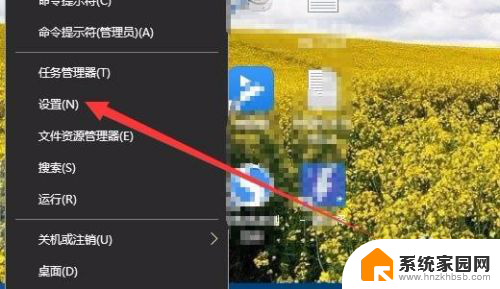
2.接着在弹出的Windows10窗口中我们点击“系统”图标。
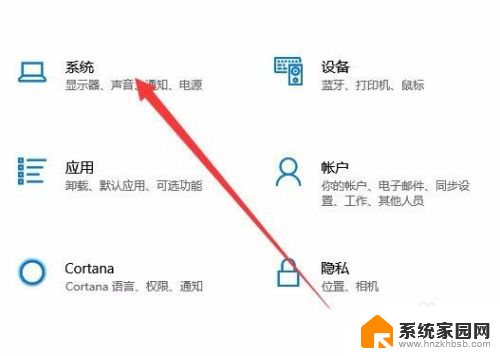
3.接下来就会打开系统设置窗口,在窗近哄口中我们点击左侧边栏的“电源和睡眠”菜单项。

4.在右侧窗口中可以看到屏幕设置项,我们点击“在使用电池电源的情况下。经过以观时间后关闭”设置下拉按钮。
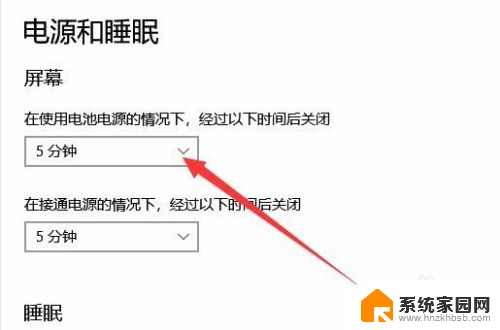
5.在弹出的下拉菜单中我们点击“从不”菜单项即可。
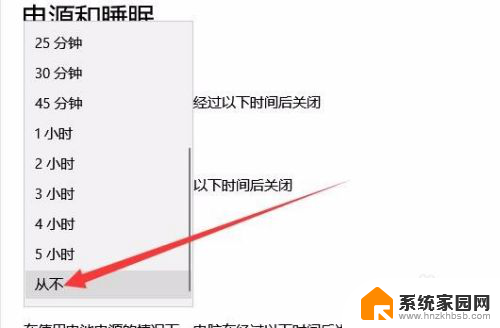
6.同样的方法,我们再把“在接通电源的情况沫膨下。经过以下时间后关闭”设置为“从不”菜单项。这样以后我们的笔记本电脑屏幕就不会自动关闭了。
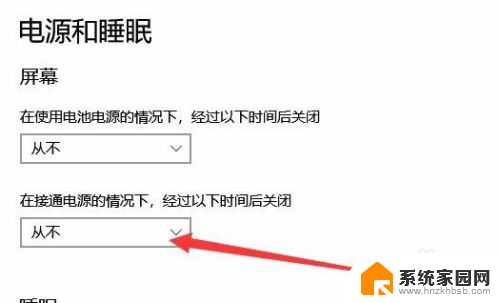
以上就是关于如何保持Win10电脑屏幕始终亮着的全部内容,如果您遇到相同情况,可以按照以上方法来解决。
win10怎么设置电脑屏幕一直亮着呢 Win10屏幕怎么设置不会自动黑屏相关教程
- win10让电脑屏幕一直亮着 Win10屏幕保持常亮的设置教程
- 怎样让电脑不熄灭屏幕 如何让win10电脑屏幕一直亮着
- win10电脑自动熄灭屏幕怎么设置 win10自动关闭屏幕设置方法
- 如何设置屏幕黑屏 win10电脑如何设置自动黑屏时间
- 电脑怎么休眠黑屏 win10 电脑如何设置自动关闭屏幕黑屏
- 电脑显示屏一会亮一会暗 win10屏幕一会亮一会暗怎么解决
- 电脑怎么设置自动亮度调节 Win10 自动调节屏幕亮度设置方法
- 电脑显示屏设置常亮怎么设置 win10怎么设置屏幕常亮
- windows如何设置屏幕一直亮 Win10如何保持屏幕常亮
- win10屏幕怎么设置常亮 Win10怎样设置屏幕常亮
- 电脑网络连上但是不能上网 Win10连接网络显示无法连接但能上网的解决方法
- win10无线网密码怎么看 Win10系统如何查看已连接WiFi密码
- win10开始屏幕图标点击没反应 电脑桌面图标点击无反应
- 蓝牙耳机如何配对电脑 win10笔记本电脑蓝牙耳机配对方法
- win10如何打开windows update 怎样设置win10自动更新功能
- 需要系统管理员权限才能删除 Win10删除文件需要管理员权限怎么办
win10系统教程推荐
- 1 win10和win7怎样共享文件夹 Win10局域网共享问题彻底解决方法
- 2 win10设置桌面图标显示 win10桌面图标显示不全
- 3 电脑怎么看fps值 Win10怎么打开游戏fps显示
- 4 笔记本电脑声音驱动 Win10声卡驱动丢失怎么办
- 5 windows查看激活时间 win10系统激活时间怎么看
- 6 点键盘出现各种窗口 如何解决Win10按键盘弹出意外窗口问题
- 7 电脑屏保在哪里调整 Win10屏保设置教程
- 8 电脑连接外部显示器设置 win10笔记本连接外置显示器方法
- 9 win10右键开始菜单没反应 win10开始按钮右键点击没有反应怎么修复
- 10 win10添加中文简体美式键盘 Win10中文输入法添加美式键盘步骤